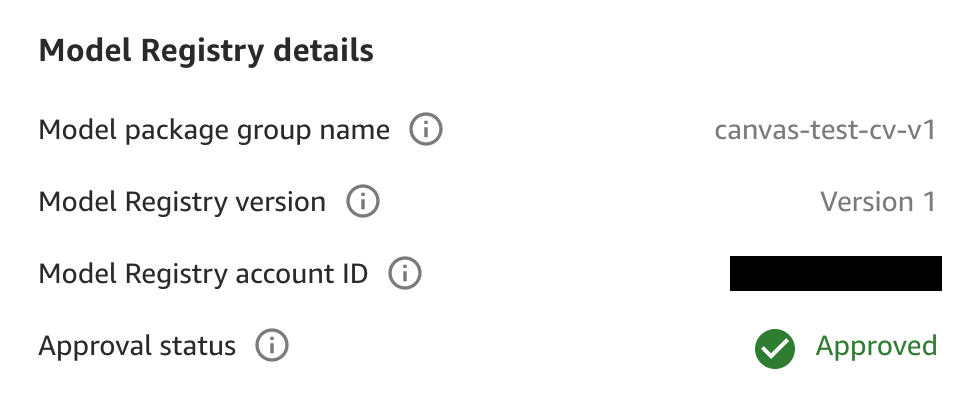Les traductions sont fournies par des outils de traduction automatique. En cas de conflit entre le contenu d'une traduction et celui de la version originale en anglais, la version anglaise prévaudra.
Enregistrer une version de modèle dans le registre des modèles d' SageMaker IA
Avec SageMaker Canvas, vous pouvez créer plusieurs itérations, ou versions, de votre modèle pour l'améliorer au fil du temps. Vous souhaiterez peut-être créer une nouvelle version de votre modèle si vous obtenez de meilleures données d'entraînement ou si vous souhaitez essayer d'améliorer la précision du modèle. Pour plus d'informations sur l'ajout de versions à votre modèle, consultez Mise à jour d'un modèle (langue française non garantie).
Une fois que vous avez créé un modèle dans lequel vous êtes sûr, vous souhaiterez peut-être évaluer ses performances et le faire examiner par un data scientist ou un MLOps ingénieur de votre organisation avant de l'utiliser en production. Pour ce faire, vous pouvez enregistrer les versions de vos modèles dans le registre des SageMaker modèles. Le SageMaker Model Registry est un référentiel que les data scientists ou les ingénieurs peuvent utiliser pour cataloguer les modèles d'apprentissage automatique (ML) et gérer les versions des modèles et leurs métadonnées associées, telles que les métriques d'entraînement. Ils peuvent également gérer et journaliser le statut d'approbation d'un modèle.
Après avoir enregistré les versions de vos modèles dans le SageMaker Model Registry, un data scientist ou votre MLOps équipe peut accéder au SageMaker Model Registry via SageMaker Studio Classic, un environnement de développement intégré (IDE) basé sur le Web permettant de travailler avec des modèles d'apprentissage automatique. Dans l'interface SageMaker Model Registry de Studio Classic, le data scientist ou l' MLOps équipe peut évaluer votre modèle et mettre à jour son statut d'approbation. Si le modèle ne répond pas à ses exigences, le data scientist ou l' MLOps équipe peut mettre à jour le statut àRejected. Si le modèle répond à leurs exigences, le data scientist ou l' MLOps équipe peut mettre à jour le statut àApproved. Ils peuvent ensuite déployer votre modèle sur un terminal ou automatiser le déploiement du modèle
Le schéma suivant résume un exemple d'enregistrement d'une version de modèle intégrée dans Canvas dans le registre des SageMaker modèles pour intégration dans un MLOps flux de travail.
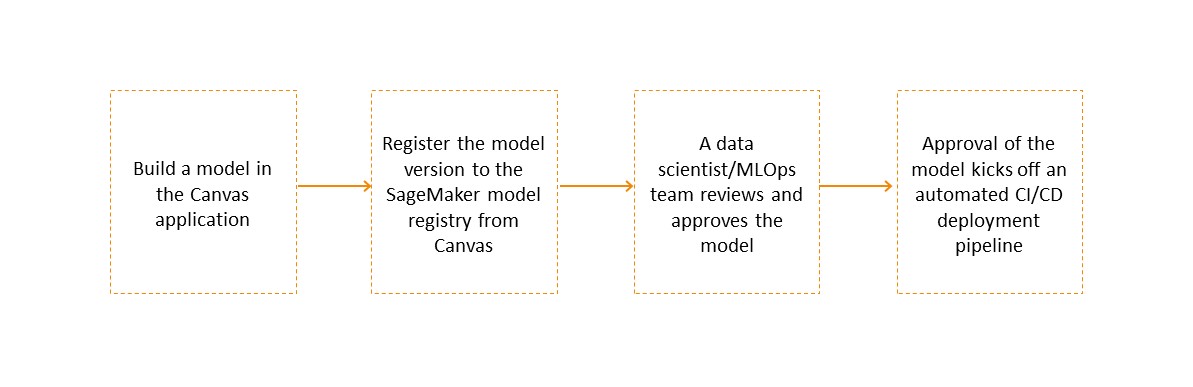
Vous pouvez enregistrer des versions de modèles sous forme de tableau, d'image et de texte dans le registre des SageMaker modèles. Cela inclut des modèles de prévision de séries chronologiques et des modèles de JumpStart base basés sur des modèles de base affinés.
Note
Actuellement, vous ne pouvez pas enregistrer dans le SageMaker Model Registry des modèles de base affinés basés sur Amazon Bedrock et intégrés dans Canvas.
Les sections suivantes vous montrent comment enregistrer une version de modèle dans le registre des SageMaker modèles à partir de Canvas.
Gestion des autorisations
Par défaut, vous êtes autorisé à enregistrer les versions des modèles dans le registre des SageMaker modèles. SageMaker AI accorde ces autorisations à tous les profils utilisateur Canvas nouveaux et existants par le biais de la AmazonSageMakerCanvasFullAccesspolitique, qui est attachée au rôle d'exécution AWS IAM pour le domaine SageMaker AI qui héberge votre application Canvas.
Si votre administrateur Canvas configure un nouveau domaine ou un nouveau profil utilisateur, lorsqu'il configure le domaine et suit les instructions préalables du guide de démarrage, SageMaker AI active les autorisations d'enregistrement du modèle via l'option de configuration des autorisations ML Ops, qui est activée par défaut.
L'administrateur Canvas peut également gérer les autorisations d'enregistrement de modèle au niveau du profil utilisateur. Par exemple, si l'administrateur souhaite accorder des autorisations d'enregistrement de modèle à certains profils utilisateur, mais qu'il souhaite supprimer ces autorisations pour d'autres profils, il peut modifier les autorisations pour un utilisateur spécifique. La procédure suivante décrit comment désactiver les autorisations d'enregistrement de modèle pour un profil utilisateur spécifique :
Ouvrez la console SageMaker AI à l'adresse https://console.aws.amazon.com/sagemaker/
. -
Dans le panneau de navigation de gauche, choisissez Configurations d'administrateur.
-
Sous Configurations d'administration, sélectionnez les domaines.
Dans la liste des domaines, sélectionnez le domaine du profil utilisateur.
Sur la page des détails du domaine, choisissez le profil utilisateur dont vous souhaitez modifier les autorisations.
Sur la page User Details (Détails de l'utilisateur), choisissez Edit (Modifier).
Dans le panneau de navigation de gauche, choisissez Paramètres de Canvas.
Dans la section Configuration des autorisations ML Ops, désactivez le bouton à bascule Activer les autorisations d'enregistrement dans le registre des modèles.
Choisissez Soumettre pour enregistrer les modifications apportées aux paramètres de votre domaine.
Le profil utilisateur ne devrait plus disposer d'autorisations d'enregistrement de modèle.
Enregistrer une version de modèle dans le registre des modèles d' SageMaker IA
SageMaker Model Registry suit toutes les versions de modèles que vous créez pour résoudre un problème particulier dans un groupe de modèles. Lorsque vous créez un modèle SageMaker Canvas et que vous l'enregistrez dans le SageMaker Model Registry, il est ajouté à un groupe de modèles en tant que nouvelle version du modèle. Par exemple, si vous créez et enregistrez quatre versions de votre modèle, un data scientist ou une MLOps équipe travaillant dans l'interface SageMaker Model Registry peut consulter le groupe de modèles et passer en revue les quatre versions du modèle en un seul endroit.
Lors de l'enregistrement d'un modèle Canvas dans le SageMaker registre des modèles, un groupe de modèles est automatiquement créé et nommé d'après votre modèle Canvas. Vous pouvez éventuellement le renommer avec le nom de votre choix ou utiliser un groupe de modèles existant dans le registre des SageMaker modèles. Pour plus d'informations sur la création d'un groupe de modèles, consultez Création d'un groupe de modèles (langue française non garantie).
Note
Actuellement, vous ne pouvez enregistrer les modèles créés dans Canvas dans le registre des SageMaker modèles que dans le même compte.
Pour enregistrer une version du SageMaker modèle dans le registre des modèles à partir de l'application Canvas, procédez comme suit :
Ouvrez l'application SageMaker Canvas.
Dans le panneau de navigation de gauche, choisissez Mes modèles.
Sur la page Mes modèles, choisissez votre modèle. Vous pouvez Filtrer par type de problème pour trouver plus facilement votre modèle.
Après avoir choisi votre modèle, la page Versions s'ouvre. Elle répertorie toutes les versions de votre modèle. Vous pouvez activer le bouton à bascule Afficher les métriques avancées pour visualiser les métriques avancées, telles que Rappel et Précision, afin de comparer les versions de votre modèle et de déterminer celle que vous souhaitez enregistrer.
Dans la liste des versions de modèle, pour la version que vous souhaitez enregistrer, choisissez l'icône Plus d'options (
 ). Vous pouvez également double-cliquer sur la version que vous devez enregistrer, puis sur la page des détails de la version, cliquer sur l'icône Plus d'options (
). Vous pouvez également double-cliquer sur la version que vous devez enregistrer, puis sur la page des détails de la version, cliquer sur l'icône Plus d'options (
 ).
).Dans la liste déroulante, choisissez Ajouter au registre des modèles. La boîte de dialogue Ajouter au registre des modèles s'ouvre.
-
Dans la boîte de dialogue Ajouter au registre des modèles, procédez comme suit :
(Facultatif) Dans la section Groupe de modèles SageMaker Studio Classic, dans le champ Nom du groupe de modèles, entrez le nom du groupe de modèles dans lequel vous souhaitez enregistrer votre version. Vous pouvez spécifier le nom d'un nouveau groupe de modèles que l' SageMaker IA crée pour vous, ou vous pouvez spécifier un groupe de modèles existant. Si vous ne renseignez pas ce champ, Canvas enregistre votre version dans un groupe de modèles par défaut portant le même nom que votre modèle.
Choisissez Ajouter.
La version de votre modèle doit maintenant être enregistrée dans le groupe de modèles dans le registre des SageMaker modèles. Lorsque vous enregistrez une version de modèle dans un groupe de modèles dans le registre des SageMaker modèles, toutes les versions suivantes du modèle Canvas sont enregistrées dans le même groupe de modèles (si vous choisissez de les enregistrer). Si vous enregistrez vos versions dans un autre groupe de modèles, vous devez accéder au registre des SageMaker modèles et supprimer le groupe de modèles. Vous pouvez ensuite réenregistrer les versions de modèle dans le nouveau groupe de modèles.
Pour consulter le statut de vos modèles, vous pouvez revenir à la page Versions de votre modèle dans l'application Canvas. Cette page indique le statut du Registre des modèles de chaque version. Si le statut indique Registered, cela signifie que le modèle a été enregistré avec succès.
Si vous souhaitez consulter les détails de la version de modèle enregistrée, au niveau du statut du Registre des modèles, vous pouvez survoler le champ Enregistré pour afficher la zone contextuelle Détails du registre des modèles. Ces détails contiennent les informations supplémentaires suivantes :
Le nom du groupe de packages de modèles est le groupe de modèles dans lequel votre version est enregistrée dans le registre des SageMaker modèles.
Le Statut d'approbation, qui peut être
Pending Approval,ApprovedouRejected. Si un utilisateur de Studio Classic approuve ou rejette votre version dans le SageMaker Model Registry, ce statut est mis à jour sur la page des versions de votre modèle lorsque vous actualisez la page.
La capture d'écran suivante illustre la zone Détails du registre des modèles ainsi que le Statut d'approbation Approved pour cette version de modèle particulière.